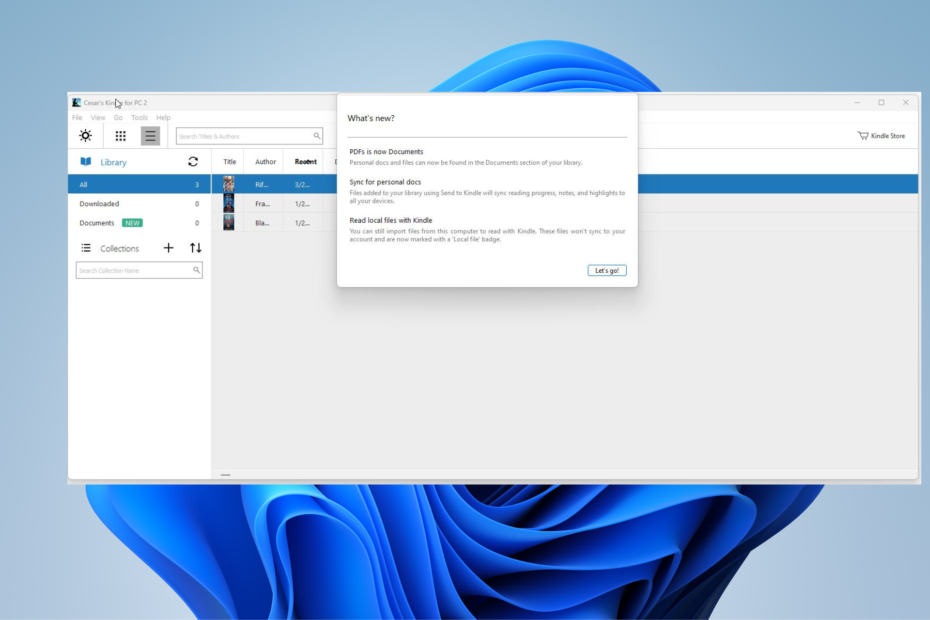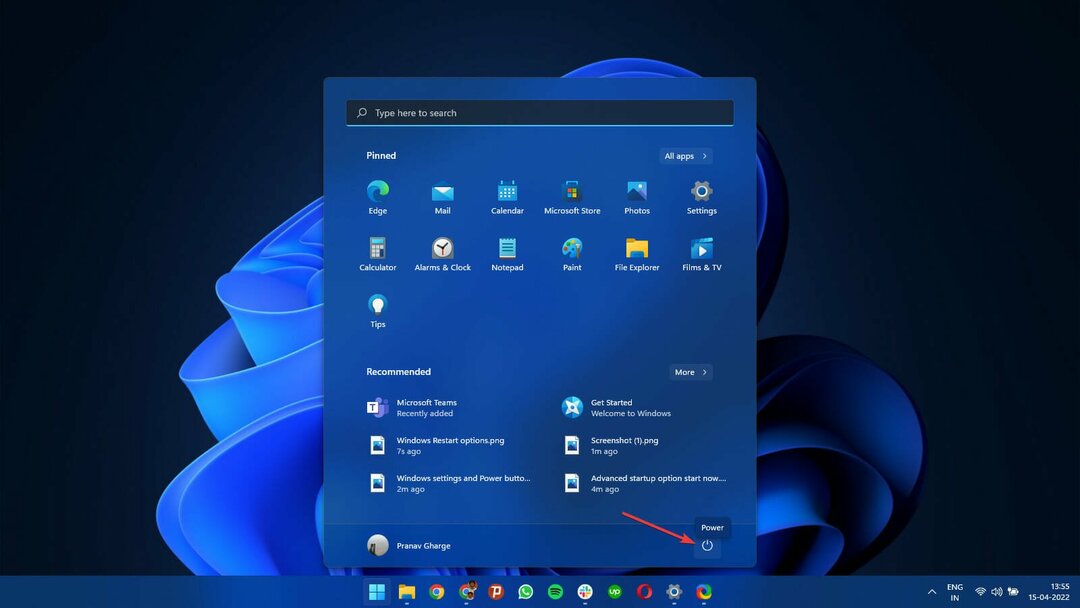- Microsoft는 향후 운영 체제의 모든 소프트웨어를 계속 조정하고 수정하고 있습니다.
- 인터넷 소문에 따르면 다크 모드가 작업 관리자에도 서서히 적용될 것이라고 합니다.
- 이 발표는 Windows 11용 클래식 시작 메뉴를 제공한 회사인 StartIsBack이 Twitter를 통해 발표했습니다.
- 그러나 이 소식을 들은 모든 사람이 흥분하는 것은 아닙니다. 일부에서는 이것이 OS의 실제 문제에서 눈을 떼기 위한 또 다른 약한 시도일 뿐이라고 생각합니다.
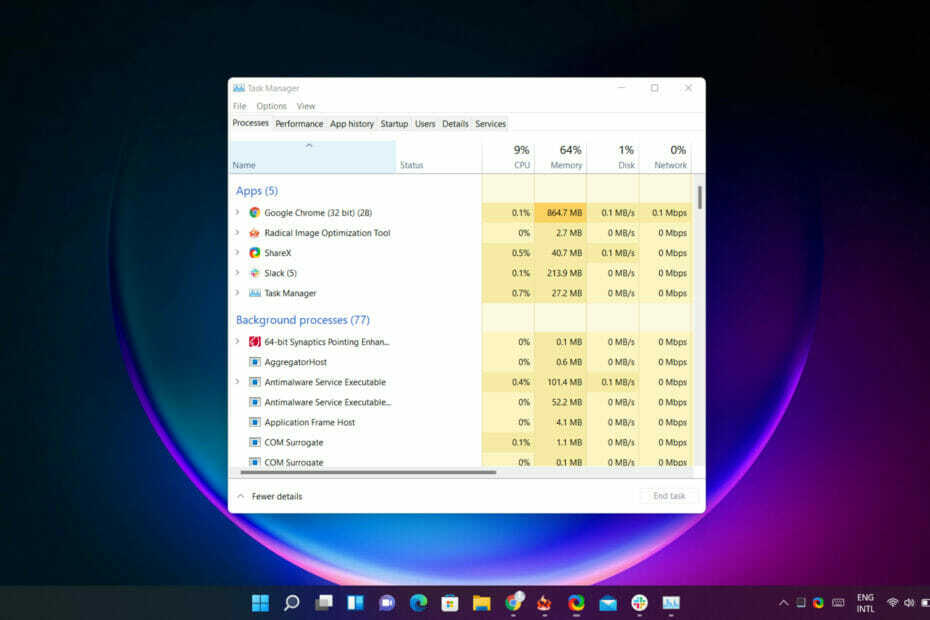
Microsoft의 새로운 운영 체제가 바로 코앞에 다가왔습니다. 10월 5일 출시, 따라서 개발자가 다른 놀라운 조정을 할 시간이 거의 없습니다.
그러나 지금까지 수행한 작업에 작지만 중요한 변경 사항을 추가할 수 있는 작은 창이 있습니다.
새로운 소문은 다크 모드 기능의 범위를 더 많은 시스템 소프트웨어로 확장하기로 결정한 Redmond 관리에 대한 것입니다.
작업 관리자도 어두워집니다.
와 함께 윈도우 11 거의 우리 문앞에, 마무리 손질이 순서대로 되어 있습니다. 그래서 우리가 받은 후 개선된 계산기, 캘린더, Snipping Toll 및 Mail 앱, Microsoft는 더 많은 디자인 솔루션을 모색하고 있습니다.
이 곧 출시될 OS가 테스트에 사용 가능해진 이후로 우리는 그 기능을 즐길 수 있었습니다. 다크 모드 특징. 그러나 이 중요한 안전 조치가 운영 체제의 모든 구석에 적용되는 것은 아닙니다.
기술 대기업이 다크 모드의 범위를 확장하여 전체 시스템을 집어삼키기 때문에 Windows 11의 공식 릴리스 이전에 이 모든 것이 변경될 예정입니다.
기억한다면, 얼마 전 우리는 Windows 7, 8 또는 10 시작 메뉴 스타일을 미래의 Windows 11 OS에 가져올 수 있는 방법에 대해 이야기했습니다.
트릭은 일부를 사용하는 것이 었습니다. StartIsBack이라는 타사 소프트웨어, 시스템 레지스트리를 수정하고 시작 메뉴를 이전 상태로 복원합니다.
이 회사는 어제 흥미로운 트윗을 게시했는데, 이를 통해 Microsoft가 실제로 위에서 언급한 변경 사항을 암시하고 있다고 말했습니다.
향후 Win11 빌드에서 개선된 Win32 다크 모드에 대한 힌트가 있으며 시스템 전체에 적용되기를 바랍니다. pic.twitter.com/1H2XRJShOw
— 시작이 돌아왔다(@StartIsBack) 2021년 9월 21일
눈에 부담을 덜 주기 때문에 많은 사용자가 이 기능에 의존하는 모습을 볼 수 있는 매우 감사한 노력입니다.
모든 사람이 이 이니셔티브에 경의를 표하는 것은 아닙니다. 많은 사람들 Redmond 회사가 Windows 11을 설계하는 데 너무 비참하게 실패한 후 냄비를 조금 달게하려고하는 것처럼 느껴집니다.
정말 웃기네요. 역사가 그것을 보여주었습니다. 대부분의 소프트웨어 회사에는 로드맵이 있지만 인텔리전스의 표시가 아닙니다. 두 달 전에 보고한 레이블도 가운데에 있지 않은 버튼의 스크린샷을 보여드릴 수 있습니다. 현재로서는 라이브로 진행됩니다.
또는 FPS를 .5로 떨어뜨리는 탐색기 버그로 인해 마지막으로 사용하려는 슬로우 모션 장면이 눈앞에서 재생되는 것을 볼 수 있습니다. 저것 천천히 보고 싶은 흥미진진.
대부분의 Windows 11 사용자는 자주 사용하지 않는 소프트웨어에 적용되기 때문에 이것이 그다지 큰 영향을 미치지 않을 것이라고 생각합니다.
대신, 그들은 작업 관리자의 다크 모드보다 더 많은 도움이 될 좀 더 눈에 띄는 변화를 기대했습니다.
그러나 10월 5일부터 시작하는 Windows 11 버전이 최종 버전이 될 것이라고 생각하지 마십시오.
Redmond 관계자가 OS에 대한 롤아웃 프로세스를 시작하기로 결정했지만 개발자는 여전히 비하인드 튜닝을 수행할 것입니다.
이것은 시작에 불과하며 향후 운영 체제를 사용자 표준으로 끌어올리려면 더 많은 작업이 필요할 것입니다.
또한 시작 메뉴 또는 작업 표시줄 문제, 당신은 당신의 문제에 대한 해결책을 찾을 수 있는 올바른 위치에 있습니다.
그러니 긴장을 풀고 모든 것이 준비될 때까지 기다리자. 그동안 장치가 Windows 11과 호환되지 않는 경우 다음을 확인할 수 있습니다. 이러한 하드웨어 선택 새로운 OS를 실행하기 위해.
마이크로소프트의 최근 결정에 대해 어떻게 생각하십니까? 아래 의견 섹션에서 의견을 공유하십시오.